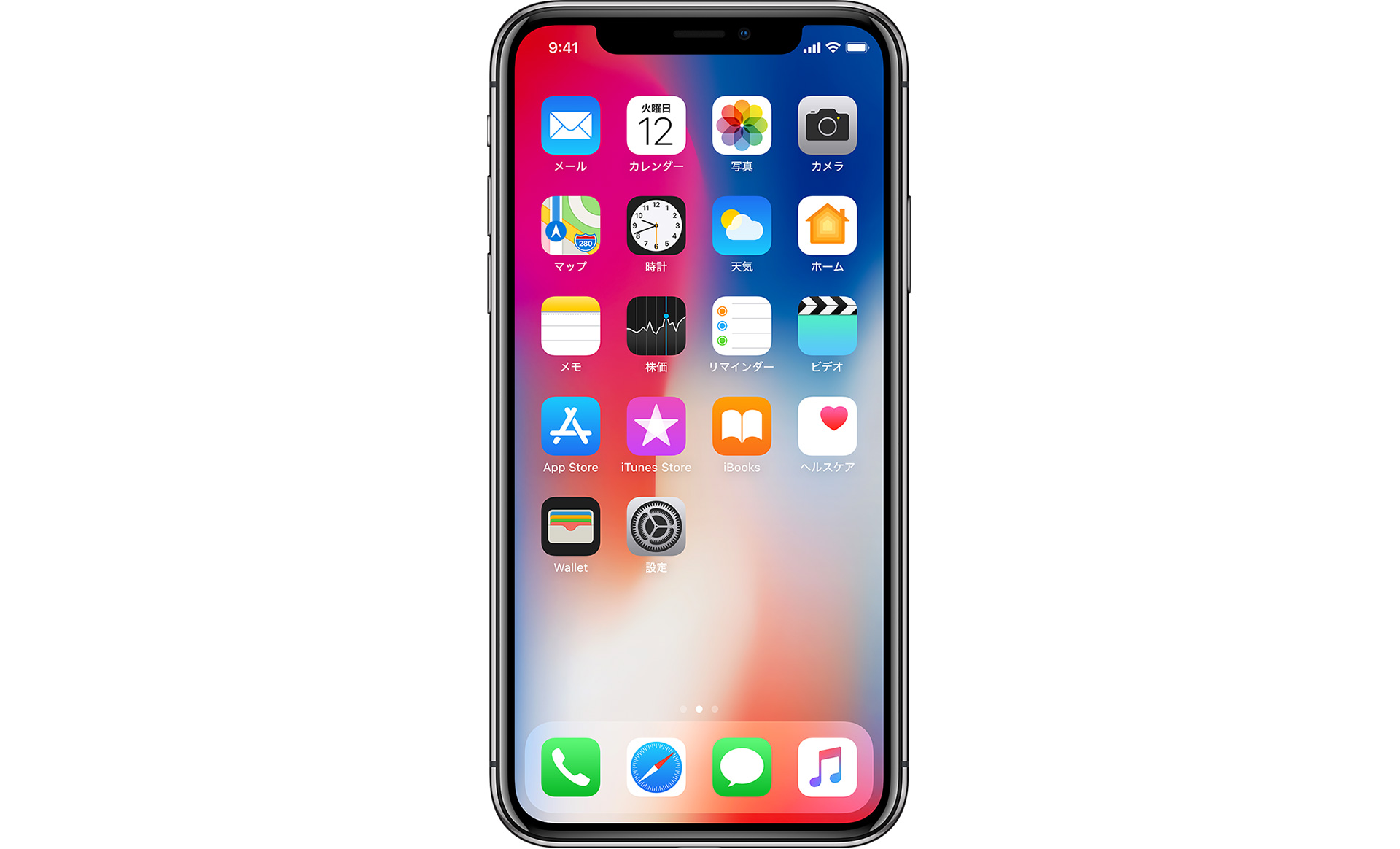Macを買い替えたので以前購入したマイクロソフトOffice for Macをインストールしようとしたら認証コード入力でエラーとなりました。
結果、他の方法で解消したので忘れないようにメモします。
なおインストールしたOfficeは「Home and Student 2011」です。古すぎてお恥ずかしい・・・
起きた事象(ライセンス認証サーバーエラー)
新しく入手したMacには、古いMacから「移行アシスタント」アプリを使ってデータやアプリを移行しているため、Officeも一応インストールされた状態です。
今回はその中のパワーポイントを使おうとしたところ、ライセンス認証を求められました。
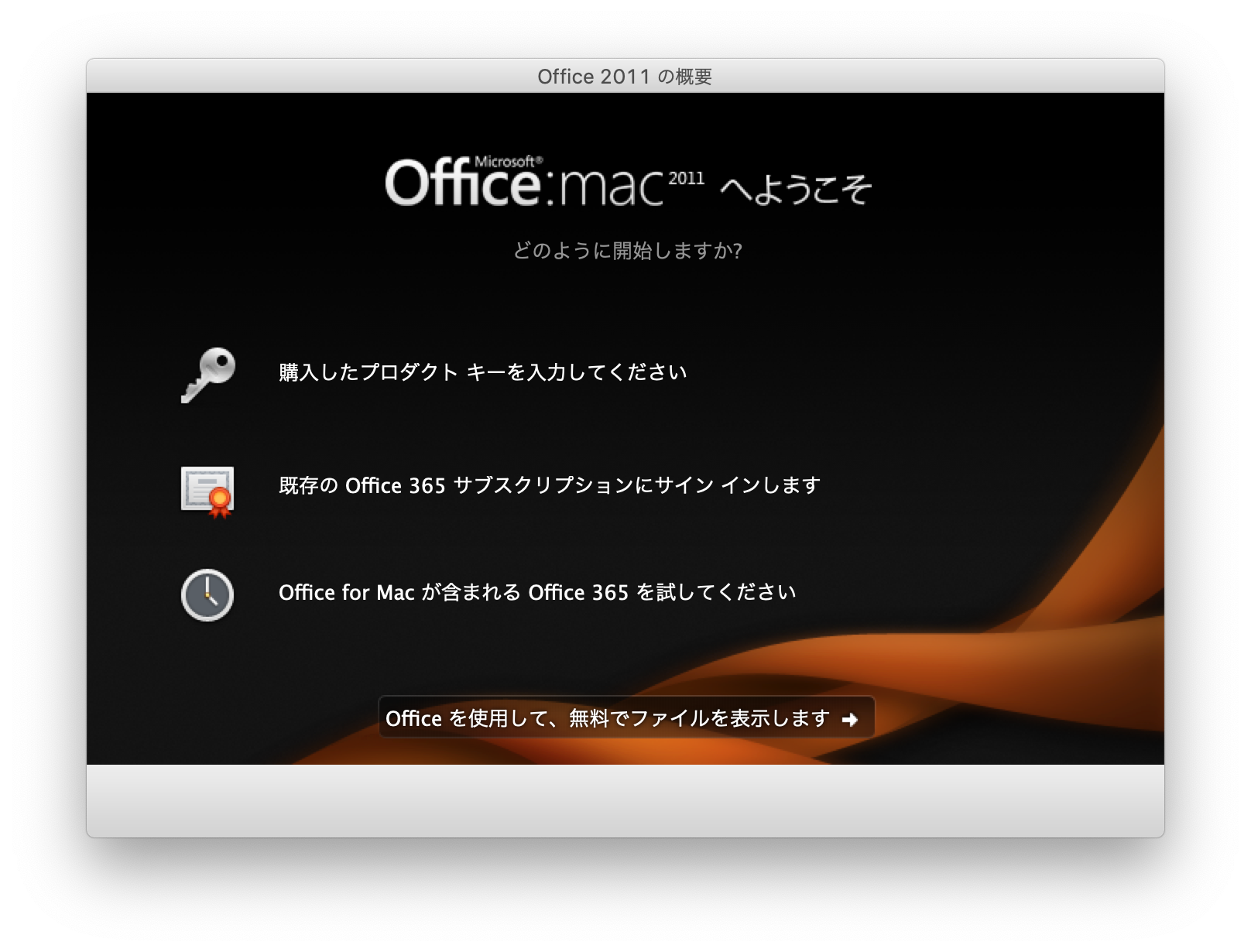
私の場合、インストール版を購入済みのため「購入したプロダクトキーを入力してください」を選びます。購入時のCD-ROM裏面に記載されたプロダクトキーを準備して・・・

次の画面↓でこのプロダクトキーを入力しました。

しかしここで問題が。
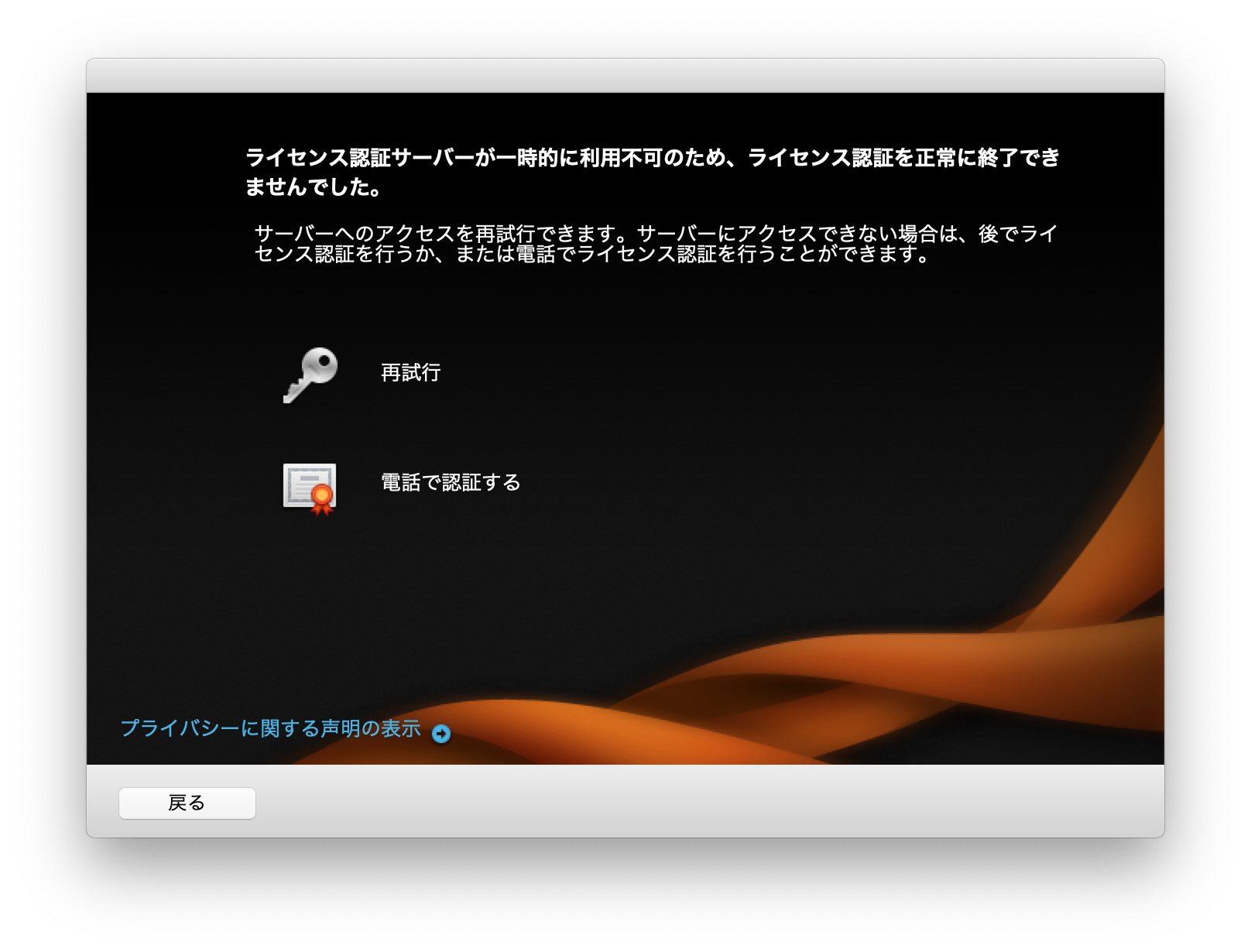
このようにエラーが出て先に進まなくなってしまいました。
ライセンス認証サーバーが一時的に利用不可のため、ライセンス認証を正常に終了できませんでした。
サーバへのアクセスを再試行できます。サーバーにアクセスできない場合は、後でライセンス認証を行うか、または電話でライセンス認証を行うことができます。
そして「再試行」を押しても何度も同じ画面に。オンライン認証は進めなくなってしまいました。
解消法(電話認証)
この状態を解消するには、画面に表示されたもう一つの選択肢「電話で認証する」を選びます。
あとは表示されている手順に従うだけ。ちなみに携帯電話向け番号が記載されていましたが、携帯からフリーダイヤルの方に電話してもつながりました。

手順は3つ
- サポートセンターに電話
- 電話でインストールIDの入力を求められたら、画面に表示されたインストールIDを電話の数字ボタンで入力
- OKだったら確認IDが読み上げられるのでそれを画面に入力
手続き上の注意点
気をつけないといけないのは・・・
- インストールIDが6桁×9個という長い数字なので、打ち間違えやすい
- なのにインストールIDを打ち間違えても「インストールIDを確認しました。確認IDを読み上げるので入力してください」となる
- そこで確認IDを正しく入力しても「この確認IDは正しくありません。正しい番号を入力してください」エラーが出る
- もう一回電話し直して、ステップ②で正しいインストールIDを入力して、正しい確認IDを聞いて入力し直しても、次へ進むためのボタン(「ライセンス認証」ボタン)が活性化しないので、どうしようもなくなる
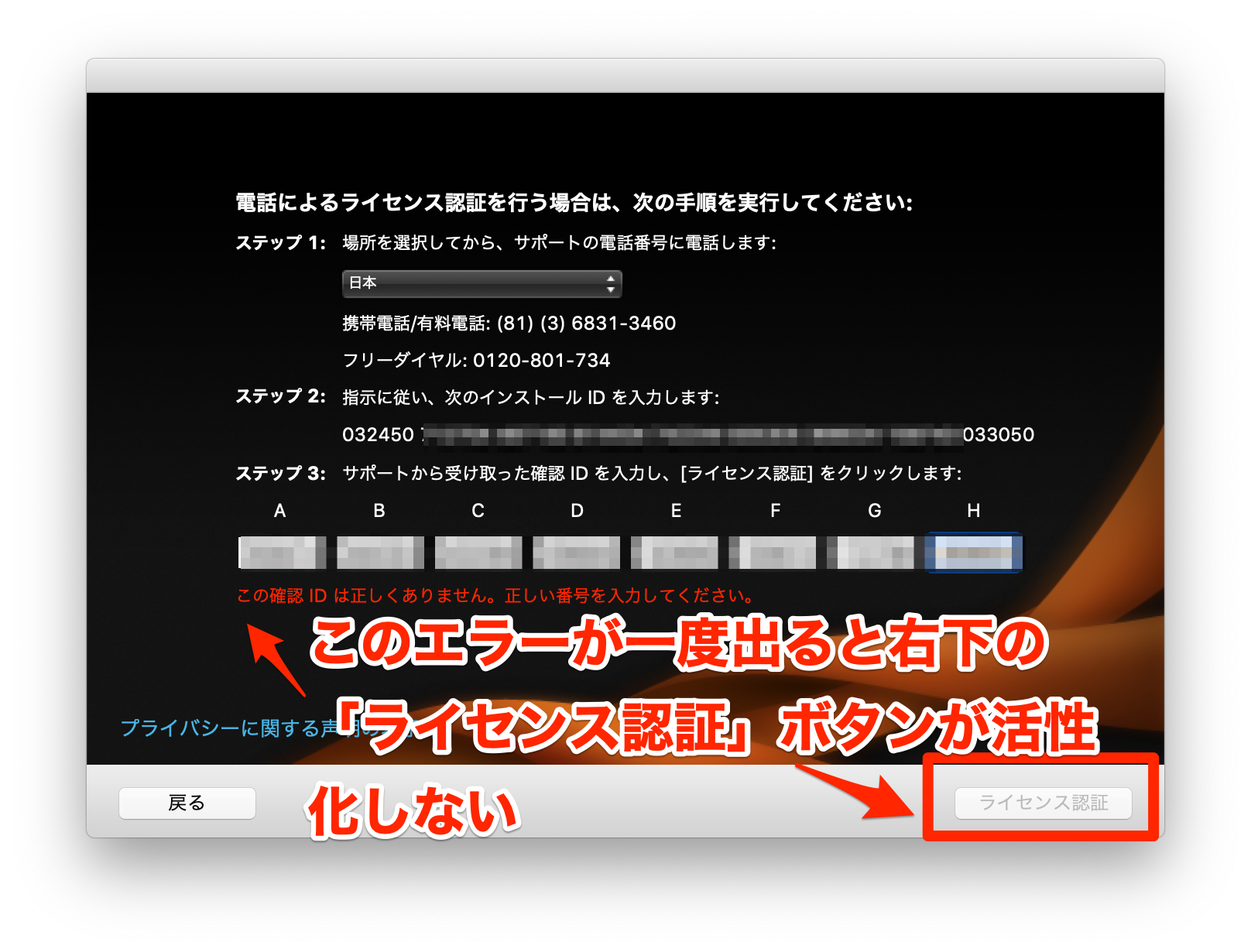
この状態を解消するには「戻る」ボタンを押し続けて、最初の「Office for Macへようこそ」画面に戻り、「購入したプロダクトキーを入力してください」から始めればOKです。
まとめ
MS Office for Macの再インストール時にサバーエラーが出たときは電話認証で解消できました。
Macの機種変更時のトラブルは他にもこんな事がありました。